فعال کردن قابلیت های گوگل کروم در کامپیوتر و تلفن همراه
فهرست مطالب
مرورگر گوگل کروم از مهم ترین و پر استفاده ترین موتورهای جستجو در تمام جهان است. این مرورگر دارای تنظیمات پیشفرض به صورت بسیار مناسب و کاربردی است اما با این حال شما میتوانید در قسمت تنظیمات بسیاری از قابلیت های دیگر این موتورجستجو را برای خود فعال کنید و کار با گوگل کروم برای شما جذاب تر و بهتر شود.
گروه فنی رایانه کمک در این مطلب به شما فعال نمودن قابلیت های بسیار مهم در مرورگر کروم کامپیوتر و گوشی تلفن همراه را خواهد اموخت.
فعال نمودن قابلیت های کاربردی گوگل کروم نسخه دسکتاپ
1)فعال کردن قابلیت کلید میانبر افزونه ها گوگل کروم
همانطور که میدانید افزونه های فراوانی در گوگل کروم موجود است که شما میتوانید ازآن ها استفاده نمایید اما قابلیتی برای این افزونه ها وجود دارد که شما میتوانید با تنظیم یک کلید میانبر برای این افزونه ها از این پس با زدن این دکمه ها افزونه مورد نظر را باز کنید و از آن استفاده کنید.
برای فعال کردن Shortcuts افزونه ها شما ابتدا در نوار جستجوی کروم خود به آدرس زیر بروید:
Chrome://extensions/shortcuts
با هدایت شدن به پنجره جدید شما به سادگی میتوانید افزونه های مورد نظر خود را انتخاب نمایید و برای آنها یک کلید میانبر فعال کنید.
2)فعال کردن افزونه ها در هنگام وبگردی به صورت ناشناس
شما در گوگل کروم میتوانید به صورت incognito که همان حالت ناشناس است اقدام به فعالیت کنید.اما در حالت پیشفرض برای کاربردی تر شدن و راحت تر انجام دادن فعالیت های خود در این حالت افزونه ها غیرفعال میشوند. شما برای استفاده از یک افزونه که به آن در این حال احتیاج دارید ابتدا به آدرس:
Chrome://extensions بروید و بعد از انتخاب افزونه مورد نظر به روی گزینه یDetails کلیک نمایید. با هدایت شدن به پنجره جدید گزینه یAllow in incognito را فعال نمایید تا بتوانید از این افزونه در حالت ناشناس نیز استفاده نمایید.
3)فعال کردن قابلیت عدم فعالیت برنامه در پس زمینه
از عنوان این قابلیت کاربرد آن هم مشخص است.زمانی که شما گوگل کروم را میبندید این برنامه در پس زمینه هنوز فعال خواهد ماند که این موضوع باعث کاهش سرعت چشمگیر سیستم شما و دیگر اثرات منفی خواهد شد. برای جلوگیری از فعالیت گوگل کروم حتی در پس زمینه شما ابتدا باید به قسمت setting گوگل کروم وارد شوید.در آنجا گزینه یAdvanced را کلیک کنید و با وارد شدن به پنجره جدید عبارت زیر را پیدا کنید و آن را غیرفعال نمایید:
Continue running background app when google chrome is closed
4)غیر فعال کردن اجرای Flash در گوگل کروم
همانطور که میدانید اجرای Flash توسط وب سایت ها دارای خطرات جدی و مخربی است پس پیشنهاد میشود که همیشه این قابلیت را خاموش و غیر فعال نگه دارید.برای این کار به آدرس زیر بروید:
Chrome://settings/content/flash
با ورود به این پنجره شما باید حالت سوییچ Flash را به روی Off تنظیم نمایید تا از این به بعد نگران اثرات ناشی از اجرای این قابلیت نباشید.
5)افزودن یا حذف روش های پرداخت آنلاین در مرورگر کروم
بسیاری از کاربران از پرداخت های الکتریکی با استفاده از مرورگر کروم خود انجام میدهند و شماره کارت خود و پسوردهای مربوط به این موضوع را ذخیره میکنند. اما این موضوع از لحاظ موارد امنیتی بسیار خطرناک میباشد و پیشنهاد میشود که ذخیره خودکار اطلاعات حساب را در گوگل کروم غیر فعال کنید.برای این کار به آدرس:chrome://setting/payments بروید. در این پنجره با غیر فعال کردن گزینه ای با عبارتsave and fill payment methods از این پس دیگر هیچکدام از اطلاعات مربوط به حساب شما بعد از انجام عملیات خرید های الکترونیکی ذخیره نخواهد شد.
6)قابلیت مدیریت آدرس ها
تمامی فعالیت های شما اعم از شماره تلفن ها و آدرس ها به صورت پیشفرض و برای سرعت بخشیدن به فعالیت های شما در هنگام پر نمودن فرم ها در قسمتی با نام Addresses ذخیره خواهد شد. اما این موضوع نیز ممکن است باعث سوء استفاده افراد سودجو شود.
به آدرسchrome://setting/autofill بروید و در این قسمت تمامی اطلاعاتی از این دست که ذخیره شده را میتوانید حذف و ویرایش نمایید.
7)قابلیت پروفایل مهمان گوگل کروم
پروفایل مهمان گوگل کروم برای آن دست از کاربرانی که نمیخواهند شخصی که از مرورگر آنها استفاده میکند متوجه فعالیت های صورت گرفته توسط آنها شود گزینه ی مناسبی است. از طرفی استفاده کننده از پروفایل مهمان کروم هم با خیال راحتتری از این مرورگر استفاده خواهد کرد چون اطلاعات او هم در مرورگر و سیستم میزبان ذخیره نخواهد شد.
برای انجام این کار کافیست که سما به روی گزینه یProfile راست کلیک کنید و از منوی نمایش داده شده Open Guest window را انتخاب نماییدو در پایان استفاده با بستن پنجره مورد نظر تمامی اطلاعات مربوط به این قسمت نیزاز بین خواهد رفت.
8)قابلیت غیر فعال کردن Notification در کروم
یکی از قابلیت های مرورگر کروم ارسال درخواست های نوتیفیکیشن است.به این صورت که شما با قبول کردن این درخواست از این پس مطالب جدیدی که سایت مورد نظر درون سایت قرار می دهد با فرستادن یک پیام شما را از قرار گرفتن این مطلب جدید آگاه خواهد کرد این قابلیت با داشتن تمام مزیت هایش برای عده ای از کاربران آزار دهنده است.
برای غیر فعال این قابلیت شما باید ابتدا به آدرس chrome://setting/content/Notifications و در آنجا با مشاهده ی عبارت (Ask before sending(recommended آن را غیر فعال کنید.
9)قابلیت ایجاد میانبر برای سایت ها در مرورگر کروم
این قابلیت به شما امکان این را میدهد که با فشردن یک یا دو کلید به روی صفحه کلید به هر سایتی که قبلا آن را تنظیم نمودید وارد شوید.
برای انجام این کار نیاز است که به آدرس chrome://settings/searchEngines بروید.در پنجره نمایش داده به روی گزینه Add کلیک کنید و پس از آن Other search engine را انتخاب نمایید.
هر وبسایتی را که میخواهید برای آن میانبر ایجاد کنید در نوار ایجاد شده نام آن را بنویسید و دکمه های مورد نظر را نیز در نوار پایین بنویسید.
در قسمت سوم آدرس URL را وارد کنید و در انتها به روی Add کلیک کنید.
در قسمت Manage search engine نیز تمام سایت ها و قابلیت های افزایش و حذف سایت ها در این قسمت نیز موجود است.
10)قابلیت سرچ ایمیل ها به صورت مستقیم از نوار آدرس گوگل کروم
همانطور که شما برای یک وب سایت آموزش دید که شورتکات بسازید این قابلیت برای سفارشی سازی یک ایمیل خاص نیز وجود دارد.
برای این کار به همان آدرس گفته شده بروید و به روی Add کلیک کنید.
در قسمت اول نام Gmail را بنویسید و در قسمت دوم دکمه های میانبر مورد نظر را انتخاب نمایید.
اما در قسمت آدرس دهی عبارت زیر را تایپ کنید:
https://mail.google.com/mail/ca/u/0/#search/%s
در انتها با زدن Add فعالیت های صورت گرفته ذخیره شده و میانبر از این پس مورد استفاده قرار میگیرد.
فعال کردن قابلیت های مرورگر گوگل کروم برای گوشی تلفن همراه
1)قابلیت مدیریت مجوز های سایت ها در مرورگر کروم موبایل
کاربران تلفن همراه دارای اطلاعات مهمی درون گوشی خود هستند و هیچ کاربری تمایل ندارد که این اطلاعات برای هیچ سایتی ارسال شود.برای این کار شما باید مجوزهای گوشی خود را مدیریت کنید.
ابتدا گوگل کروم را باز کنید و به روی سه نقطه ضربه زنید و از منوی نمایش داده شده وارد setting شوید.با ورود به قسمت site setting تمامی مجوزهای فعال و غیر فعال شما نمایش داده خواهد شد که در همانجا شما توانایی این را که به سلیقه خود این مجوزها را تغییر دهید نیز امکانپذیر است.
2)قابلیت Safe Browsing با مرور امن گوگل کروم گوشی
فعال کردن safe browsing باعث میشود که زمانی شما به سایت های مخرب قصد ورود دارید گوگل کروم به صورت خودکار شما را از آن سایت خارج خواهد کرد و یا اجازهه ورود به ان را به شما نخواهد داد.
برای فعال و یا غیر فعال کردن این مورد شما باید به تنظیمات گوگل کروم وارد شوید و بعد از ان به روی گزینه یsetting ضربه بزنید.در گزینه های نمایش داده شده Privacy را انتخاب و در صفحه نمایش داده شده گزینه ی Usage and Crash report را غیر فعال و OFF کنید.
3)اضافه کردن شورتکات سایت محبوب به صفحه نمایش تلفن همراه
این قابلیت امکان این را به شما میدهد که اگر یک سایت محبوب دارید که باید هرروز به ان سر بزنید مانند سایت های خبری برای استفاده راحت تر و پیدا کردن بدون دردسر آن نسخه ی شورت کات ان را به روی صفحه ی اصلی تلفن خود قرار دهید و از ان استفاده نمایید.
برای این کار بعد از این که به سایت مورد نظر وارد شدید به ضربه به روی دکمه منوی گوگل کروم (سه نقطه عمودی) با منوی نمایش داده شده گزینه یAdd to Home Screen را انتخاب نمایید.
4)تغییر موتور جستجو در گوگل کروم تلفن همراه
اگر شما جزء آن دست از کاربرانی هستید که ترجیح تان بر این است که از موتور جستجویی به غیر از گوگل کروم استفاده نمایید باید به setting گوگل کروم وارد شوید و گزینه ی search engine را انتخاب نمایید.برای شما گزینه هایی از موتور های جستجوی قوی نمایش داده میشود که با انتخاب موتور جستجو مورد نظرتان از این پس از آن استفاده خواهید کرد.
5)قابلیت مدیریت آدرس ها(Autofill) در گوگل کروم گوشی
همانطور که در بخش تنظیمات گوگل کروم کامپیوتر توضیح داده شد این مرورگر به صورت پیش فرض تنظیم شده که آدرس ها و شماره تلفن های شما را برای پر کردن فرم های دیگر در آینده ذخیره داشته باشد که این موضوع میتواند باعث سوء استفاده سودجویان شود. پس بهتر از که قابلیت Autofill را پیدا کنید و اطلاعات ذخیره شده در آن را پاک نمایید.
غیر فعال کردن Autofill در کروم گوشی بدین صورت است که شما با ورود به تنظیمات گوگل کروم در منوی نمایش داده شده گزینه یBasics را انتخاب میکنید و بعد از هدایت شدن به پنجره جدید سه گزینه س Password و Payment method و Addresses and more را بررسی کنید و اطلاعاتی را که نمیخواهید دیگر برای شما به صورت خودکار نمایش داده شود حذف کنید.
6)قابلیت مدیریت در مصرف داده ها در مرورگر کروم موبایل
تنظیمات گوگل کروم گوشی به شما این امکان را میدهد که با محدود کردن مصرف داده ها میزان مصرف اینترنت را تا 60 درصد کاهش دهید. گوگل کروم با استفاده از الگوریتم خاص و منحصر به فرد خود در مصرف داده ها صرفه جویی میکند.برای فعال نمودن قابلیت Data Saving شما ابتدا بعد از ورود به setting گوگل کروم گزینه ی Data Server را فعال کنید.
کارشناسان رایانه کمک میتواند شما را در حل مشکلات کامپیوتری و تلفن همراه یاری کنند
چقدر این مطلب مفید بود ؟
یک ستاره پنج ستاره
میانگین رتبه 3 / 5. تعداد امتیازات 1
تا کنون امتیازی ثبت نشده است . (اولین نفر باشید)




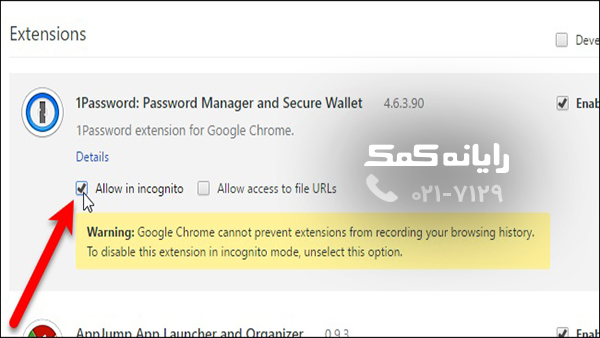
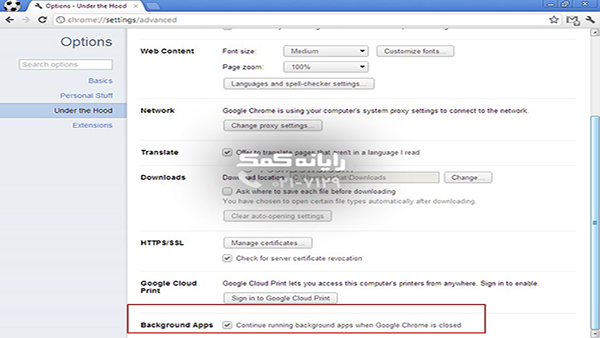
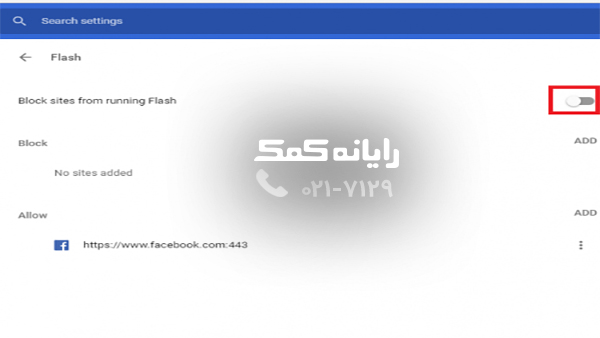
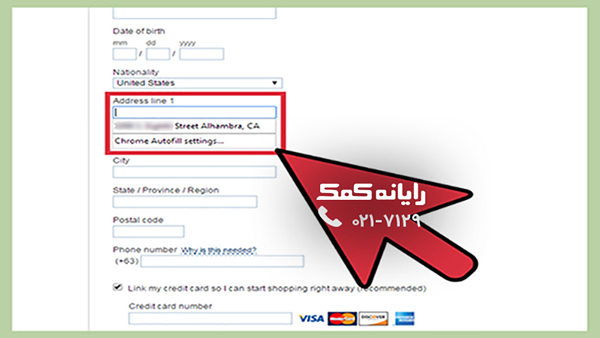
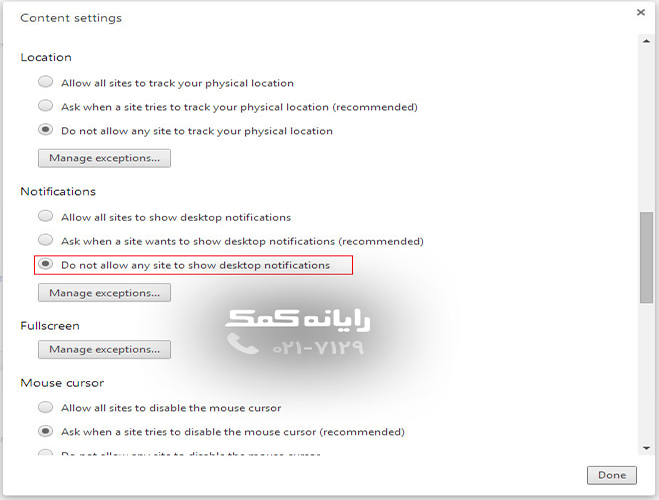
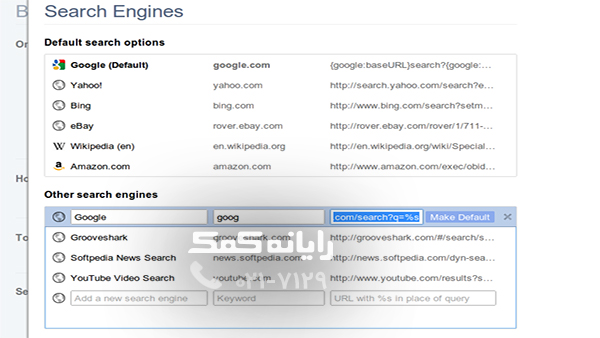
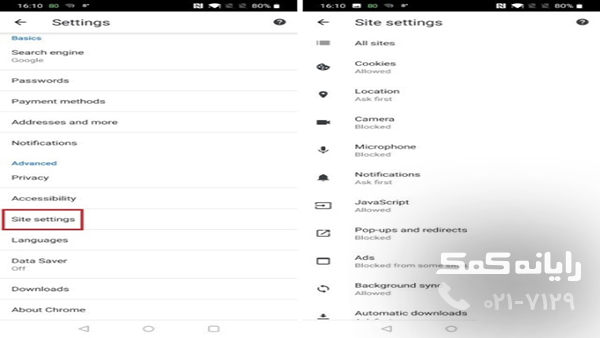
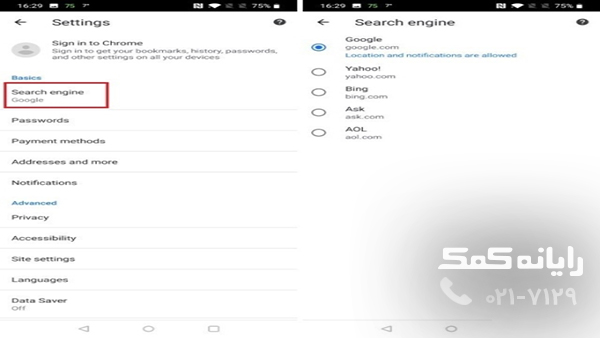
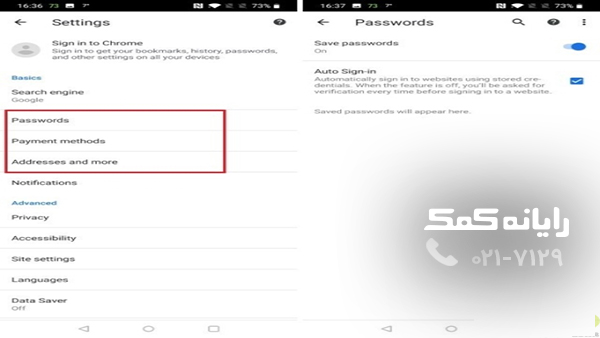
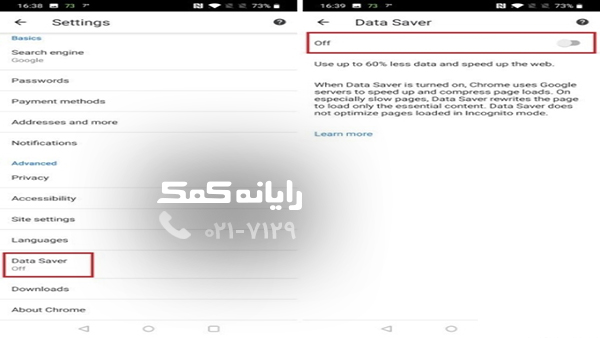


 apple-itunes-gift-card-colorful-1-1
apple-itunes-gift-card-colorful-1-1